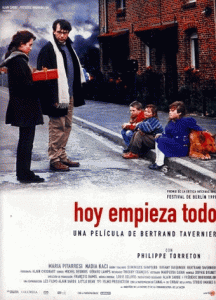con la información de que dispongo.Este mini-manual no pretende ser una guía completa, sólo una pequeña introducción,
una breve descripción de las herramientas que conozco para compartirla con el resto de
padres. A partir de aquí, cada cual debe investigar las opciones disponibles para
encontrar la que le sea más conveniente en su caso.
Herramientas de control parental, ¿cómo funcionan?
Las hay de diversos tipos, pero básicamente todas cumplen con dos funciones:
1. Filtrar los contenidos que buscamos en internet a través de los navegadores
2. Proporcionan información sobre el uso del ordenador (tiempo de conexión,
historial de páginas visitadas, etc…)
En esta mini guía voy a centrarme en la primera función, como evitar que ciertos
contenidos lleguen a los navegadores de nuestros dispositivos.
No entraré en detalles técnicos (no toca), pero generalizando se puede decir que las
herramientas que existen para cumplir este objetivo son básicamente de un mismo tipo:
son filtros que buscan patrones de contenido en las páginas que se sirven desde internet
y bloquean aquellas páginas que no pasen el criterio que hemos definido. Los filtros,
dependiendo de la herramienta que utilicemos pueden trabajar permitiéndonos definir
de forma global los contenidos que queremos evitar (sexo, violencia, drogas…) o de
forma particular definir los patrones o hasta las palabras claves que queremos bloquear.
Estos filtros no tienen porque estar simplemente en nuestro PC, de hecho estos son los
menos efectivos de todos, pueden encontrarse en diferentes sitios de la red. Clasificaré
los que conozco dependiendo de desde donde se aplican, y los ordenaré por eficiencia,
primero los mas efectivos (que también son los más restrictivos) y finalmente los que
considero menos efectivos.
Un aviso, no existe ninguna medida 100% eficaz, yo os expondré las que conozco y
utilizo, intentaré dar un breve resumen de sus pros y sus contras, y a a partir de aquí que
cada uno decida cual es la herramienta que mas le conviene.
Filtros en el PROVEEDOR DE CONTENIDOS (Movistar, Jazztel, ONO…)
Estos son los filtros más eficaces y a la vez los más restrictivos, su nivel de respuesta
supera el 90% de bloqueos de contenidos no deseados. Yo utilizo en casa el Movistar
Canguro.net
http://www.movistar.es/particulares/ayuda/ficha-faq/canguro-net-plus
Pero cada operadora tendrá su propio servicio, podéis informaros en el teléfono de
atención de vuestra operadora.
Ventajas / Inconvenientes
– Es el más efectivo de todos
– Permite configurar los filtros hasta por palabras claves
– Se aplica directamente a nuestra línea, por lo que afecta a TODOS los dispositivos
que usen la ADSL (PCs, portátiles, consolas, tablets…)
– No necesita ningún tipo de instalación en los ordenadores ni otros dispositivos
– Es de pago (3,5 euros/mes)
– Es el más restrictivo de todos: una vez activo afecta a todos los usuarios y
máquinas conectados al ADSL, sin distinción.
A nivel de SERVIDOR DE INFORMACIÓN
Algunos motores de búsqueda tienen sus propios filtros de contenido inadecuado, como
es caso de Google SafeSearch.
Safesearch se configura a través de nuestra cuenta de Google, definimos los “Ajustes de
la búsqueda” y llegamos al panel de SafeSearch:
Como véis las opciones de filtrado son muy generales, permite un filtro “moderado” o
“estricto” de los contenidos y su eficacia no es demasiado elevada.
Aquí podéis ver un instructivo vídeo sobre su funcionamiento:
http://support.google.com/websearch/bin/answer.py?hl=es&answer=510
Ventajas / Inconvenientes
– Es gratuito
– Va asociado a una cuenta, podemos definir un nivel diferente para cada usuario del PC.
– Se aplica a TODOS los dispositivos que usen este buscador, ya sean (PCs, portátiles, consolas, tablets…)
– No necesita ningún tipo de instalación en los ordenadores ni otros dispositivos
– Sólo funciona con google, las búsquedas usando otro buscador (bing, yahoo…) quedan sin filtrar.
– Es poco configurable
– Requiere que utilicemos Cuentas de Usuario independiente.
A nivel de dispositivo (PC)
Son aplicaciones que se instalan en el PC y por lo tanto hay que instalarlas en cada PC o
portátil individualmente y hemos de acordarnos de volverlas a instalar y configurar cada
vez que reinstalemos el sistema operativo. Cada herramienta tiene su propio panel de
control, suelen ser altamente configurables (y por lo tanto no son sencillas de
configurar) y sólo son eficaces si las configuramos correctamente.
En Linux yo recomendaría Nanny:
http://projects.gnome.org/nanny/
Y Windows 7 tiene una herramienta llamada “Control Parental”
http://windows.microsoft.com/es-ES/windows7/products/features/parental-controls
Ambas aplicaciones permiten además el control de los tiempos de uso de cada PC por los
distintos usuarios, etc.
Ventajas / Inconvenientes
– Son gratuitas
– Se configuran individualmente por cada usuario, podemos definir un nivel diferente para cada usuario del PC.
– Solo funcionan en los ordenadores, no en tablets ni consolas.
– Requieren una instalación y configuración por cada PC o portátil de la casa.
– Solo son eficaces si se configuran correctamente y no son fáciles de configurar.
Esta guía no esta completa, faltan otras herramientas que no he utilizado y que no
puedo comentar, espero vuestras aportaciones para poder ampliar en un futuro sus
contenidos.
Nada más, sólo espero que con este pequeño tutorial os pueda ser de utilidad.